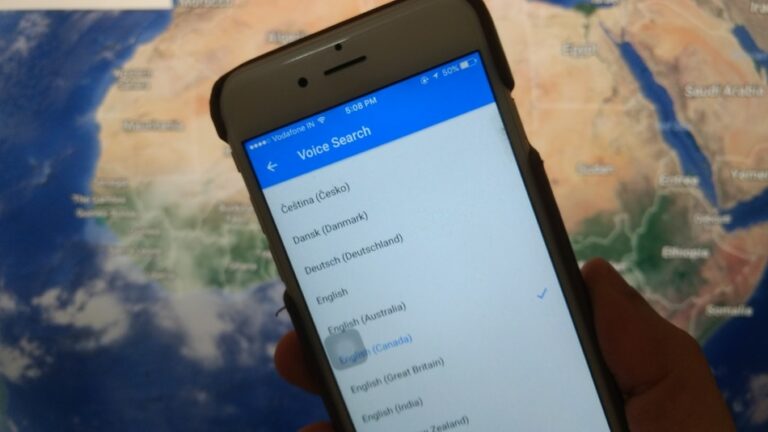Как установить панорамное фото в качестве обоев на iPhone (iOS)
Установка панорамной фотографии в качестве обоев на iPhone придает вашему iPhone потрясающий вид, более того, красивые изображения с широкой областью выглядят потрясающе, но вы не можете установить их на главном экране устройства iOS в качестве живых обоев. Здесь я рассказываю, как установить панорамную фотографию в качестве обоев на вашем устройстве iOS. Вы делаете панорамные фотографии с помощью приложений iOS. Возможно, эта встроенная функция включает iPhone, который будет поставляться с iOS.
в предыдущей версии iOS Apple не предоставила возможность установить панорамную фотографию в качестве живых обоев. Но теперь это возможно и для iOS. Но в iOS 8 добавлена эта замечательная функция: вы можете проверить, совместимо ли ваше устройство iOS с назначенными устройствами для iOS или нет!
Как установить панорамное фото в качестве обоев для iPhone, iPad и iPod Touch
Чтобы установить панорамный снимок в качестве обоев на iPhone или iPad, вам необходимо сделать панорамную фотокопию на устройстве iOS. У вас есть панорамные фотографии на вашем iPhone или iPad, и вы можете установить их прямо в качестве живых обоев.
- Зайдите в приложение «Настройки»
- Нажмите «Обои»
- Нажмите «Выбрать новые обои».

- Теперь прокрутите экран и выберите альбом панорам.
- На экране вы можете прокручивать вверх или вниз, чтобы просмотреть панорамные снимки.
- Нажмите на панорамное изображение, которое вы хотите установить в качестве экрана блокировки, главного экрана или обоев для обоих.

- Теперь двумя пальцами вы можете масштабировать или уменьшать масштаб, а также перемещать полное панорамное изображение, чтобы выбрать правильную часть 360-градусных обоев.
- Затем нажмите «Установить» — (выберите «Установить экран блокировки», «Установить главный экран» или нажмите «Установить как для главного экрана, так и для обоев экрана блокировки»).

Вот и все!
Вернитесь на главный экран или нажмите кнопку питания, чтобы увидеть новые панорамные обои на экране блокировки iPhone.
Используя аналогичные шаги, вы можете установить любое изображение на своем iPhone в качестве обоев, например, «Недавнее изображение», «Избранные изображения», «Селфи», «Живые фотографии», «Портрет», «Длинная выдержка», «Снимки экрана», «Анимированные обои».
Полезно: Как сокращать уведомления iPhone и управлять ими на панели уведомлений.
Теперь все готово: установите панорамное изображение в качестве живых обоев на главном экране вашего iPhone или iPad. Вы можете наслаждаться красивыми фотографиями на весь экран, поскольку фоновое изображение автоматически перемещается при переключении экрана мобильного телефона.
У вас возникли проблемы с установкой панорамной фотографии в качестве обоев в комментарии iPhone ниже во время вашей речи. Мы будем рады помочь вам.
Если вы хотите получать больше замечательных советов и рекомендаций на свой почтовый ящик, подпишитесь на нашу ежедневную рассылку обновлений в почтовом ящике. Или поставьте лайк нашим страницам сообщества Facebook, Google плюс.